Pomôžte rozvoju stránky a zdieľajte článok s priateľmi!
 Dobrý čas dňa.
Dobrý čas dňa.
Lenovo je jedným z najobľúbenejších výrobcov notebookov. Mimochodom, musím povedať (z osobných skúseností), notebooky sú celkom dobré a spoľahlivé. V niektorých modeloch týchto laptopov je jedna funkcia - neobvyklý vstup v systéme BIOS (a často sa musíte do toho dostať napríklad na preinštalovanie systému Windows).
V tomto relatívne malom článku by som chcel zvážiť tieto prvky vstupu …
Prihlásenie do systému BIOS na prenosnom počítači Lenovo (podrobný návod)
1) Za normálnych okolností, ak chcete zapnúť BIOS na notebookoch Lenovo (na väčšine modelov), stačí stlačiť tlačidlo F2 (alebo Fn + F2), keď ho zapnete.
Niektoré modely však vôbec nereagujú na tieto lisy (napríklad Lenovo Z50, Lenovo G50 a vo všeobecnosti zostava: g505, v580c, b50, b560, b590, g50, g500, g505s, g570, g570e, g580, g700, z500, z580 nemusí odpovedať na tieto kľúče) …
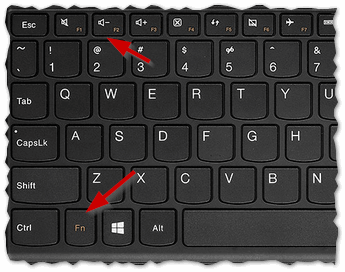
Obr.1. Tlačidlá F2 a Fn
Klávesy pre zadávanie BIOSu pre rôznych výrobcov počítačov a laptopov : https://pcpro100.info/kak-voyti-v-bios-klavishi-vhoda/
2) Vyššie uvedené modely na bočnom paneli (obvykle vedľa napájacieho kábla) majú špeciálne tlačidlo (napríklad model Lenovo G50 pozri obrázok 2).
Ak chcete zadať systém BIOS, musíte: vypnúť prenosný počítač a potom kliknúť na toto tlačidlo (zvyčajne kreslí šípku, aj keď pripúšťam, že na niektorých modeloch nemusí byť šípka …).
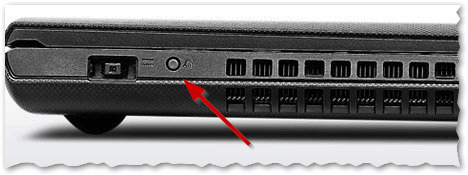
Obr. 2. Lenovo G50 - tlačidlo vstupu BIOS
Mimochodom, dôležitý bod. Nie všetky modely notebookov Lenovo majú toto servisné tlačidlo na boku. Napríklad na prenosnom počítači Lenovo G480 - toto tlačidlo vedľa tlačidla napájania prenosného počítača (pozri obrázok 2.1).
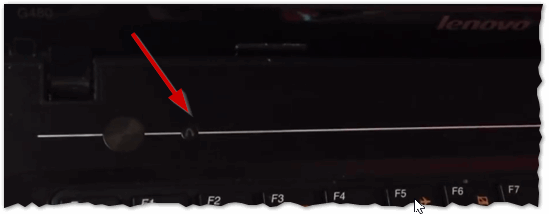
Obr. 2.1. Lenovo G480
3) Ak je všetko vykonané správne, potom by sa mal laptop zapnúť a na obrazovke sa objaví servisné menu so štyrmi položkami (pozri obrázok 3):
- normálne uvedenie do prevádzky;
- nastavenie BIOS (nastavenia BIOSu);
- Boot Menu (boot menu);
- Obnova systému.
Ak chcete vstúpiť do systému BIOS, vyberte položku Bios Setup (nastavenia BIOSu a nastavenia).
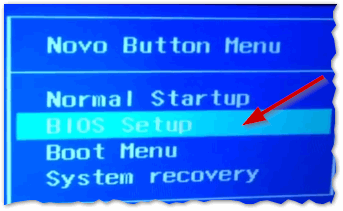
Obr. 3. Servisné menu
4) Ďalej by sa mala zobraziť najbežnejšie menu systému BIOS. Potom môžete nakonfigurovať systém BIOS podobným spôsobom ako ostatné modely notebookov (nastavenia sú takmer totožné).
Mimochodom, možno bude niekto potrebovať: na obr. Obrázok 4 znázorňuje sekciu BOOT zariadenia Lenovo G480, ktorá slúži na inštaláciu systému Windows 7:
- Režim zavádzania: (Legacy Support)
- Priorita zavádzania: (Legacy First)
- USB bootovanie: (Enabled)
- Boot Device Priority: PLDS DVD RW (ide o disketu s inštalačným diskom Windows 7 nainštalovaný, všimnite si, že je prvý v tomto zozname), interný pevný disk …
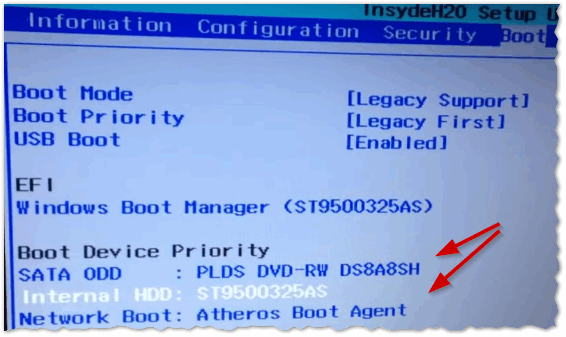
Obr. 4. Pred inštaláciou Windws 7 nakonfigurujte systém BIOS na modeli Lenovo G480
Po zmene všetkých nastavení nezabudnite ich uložiť. Ak to chcete urobiť, v sekcii EXIT vyberte možnosť "Uložiť a ukončiť". Po reštarte notebooku - inštalácia systému Windows 7 by mala začať …
5) Existujú určité modely notebookov, napríklad Lenovo b590 a v580c, kde môžete potrebovať tlačidlo F12 pre vstup do BIOSu. Udržiavanie tohto kľúča po zapnutí prenosného počítača - môžete sa dostať do Quick Boot (rýchle menu) - kde je ľahké zmeniť poradie načítania rôznych zariadení (HDD, CD-ROM, USB).
6) A je veľmi zriedkavé použiť kláves F1. Možno budete potrebovať, ak používate prenosný počítač Lenovo b590. Po zapnutí prístroja musí byť tlačidlo stlačené a držané. Samotné menu systému BIOS sa líši od štandardného.
A posledné …
Výrobca odporúča, aby sa pred vjazdom do systému BIOS nabila dostatok batérie pre laptop. Ak počas konfigurácie a nastavenia parametrov v systéme BIOS bude zariadenie vypnuté (kvôli nedostatku energie) - môže nastať problém pri ďalšej prevádzke prenosného počítača.
PS
Úprimne povedané, nie som pripravený vyjadriť sa k poslednému odporúčaniu: pri vypínaní počítača som nikdy nezažil problémy, keď som bol v nastaveniach systému BIOS …
Úspešná práca